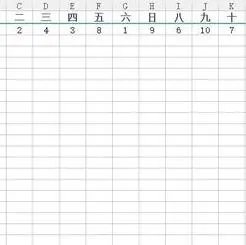-
1.WPS里怎么设置某一个单元格固定算法
WPS表格的功能
输入C2和D2的数值,然后在L2的位置双击单元格,输入=,鼠标点C2所在的单元格,如下图
继续输入+,鼠标点D2所在单元格,如下图
然后点回车键就OK了
2.wps表格的整列都要用一个相同的公式,怎么设置
例如上图,在F2单元格中输入公式:=E2-D2-C2,将这个分式复制到其下面的行中的方法:
1、选中F2单元格;
2、将光标放在选中单元格右下角的小方块处,当鼠标指针变为十字形时,按下并拖动鼠标即可。
3、效果如图所示。
3.excel表格如何让第一格固定
一、不能只固定一个单元格,只能是操作固定第一行的单元格,操作方法如下:选中在需要固定的第一行的左下方的第一个单元格,即A2单元格,然后点击EXCEL菜单栏中的“窗口”菜单,选择“冻结窗格”,这样就将表格的第一行固定住了,下翻时第一行一直都能看见。这种操作就叫做“冻结窗格”。
二、设置冻结窗格有三种情况:
1、使用“冻结窗格”命令冻结行。
如冻结第一行,就选中第二行的左边第一个单元格(A2单元格),再点“冻结窗格”命令;如冻结第一二行,就选中第三行的左边第一个单元格(A3单元格),再点“冻结窗格”命令。
2、使用“冻结窗格”命令冻结列。
如冻结第一列,就选中第二列的上方第一个单元格(B1单元格),再点“冻结窗格”命令;如冻结第一二列,就先中第三列的上方第一个单元格(C1单元格),再点“冻结窗格”命令。
3、使用“冻结窗格”命令冻结列和行。
如冻结第一行和第一列,则选中扣完行和列的左上角的第一个单元格(B2单元格)再点“冻结窗格”命令;如冻结第一、二行和第一列,则选中B3单元格进行冻结;如冻结第一、二行和第一、二列,则选中C3单元格进行冻结。